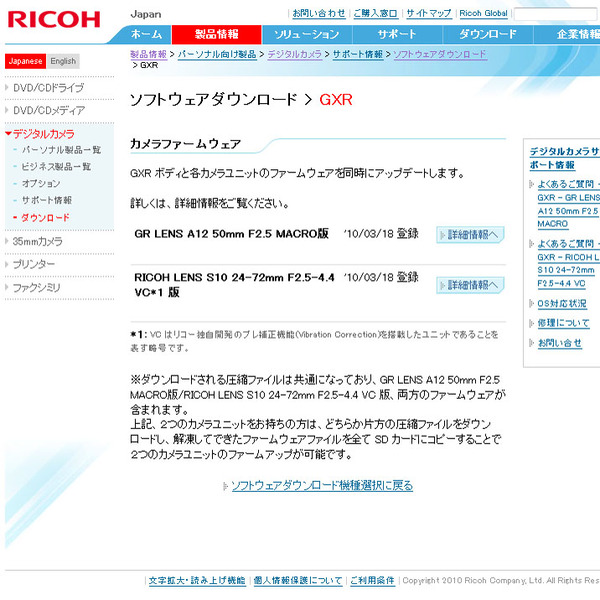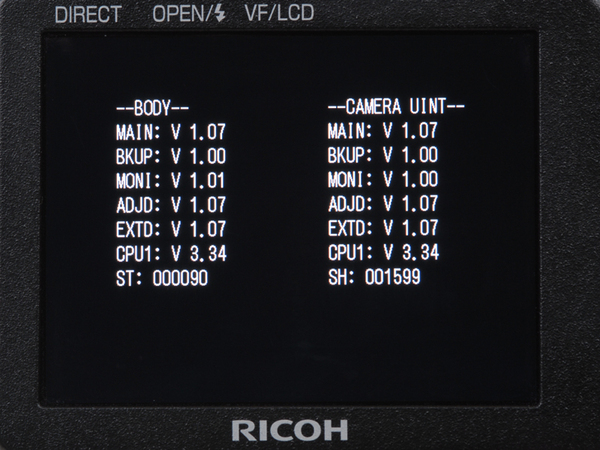今回はGXRの動画撮影機能と設定のカスタマイズについての話をしたいと思う。だが、その前に先日(3月18日)、GXRの新しいファームウェアが公開された(ダウンロードはここから)。
その内容は、GXボディ(以下ボディ)と2つのカメラユニットのすべてについて及んでいる。「GR LENS A12 50mm F2.5」(以下A12 50mm)については機能追加としてセットアップメニューから「QK-AF」と「FR-AF」の選択ができるようになり「QK-AF」設定時にはAFの高速化が図られた。計測器で測ったわけではないが、体感的に言うと2倍近く速くなったように感じる。
今回同時に「RICOH LENS S10 24-72mm F2.5-4.4 VC」(以下S10 24-72mm)についても機能の修正と追加が行なわれた。その項目は「シャープネス設定値が正しくEXIFヘッダー情報に反映されるように修正」「AEロックで撮影した場合の露出精度の向上」「暗い場所でPモードで撮影した場合のホワイトバランスを改善」「画質モードをRAWに設定した場合に異常画像が記録されないようにした」「フルプレススナップ撮影時のピント精度の向上」などである。
リコーホームページからダウンロードした圧縮ファイルを展開すると、ボディ及びA12 50mmとS10 24-72mm、それぞれに対するすべてのバージョンアップ用ファイルが入っている。一度メモリーカードにコピーしてバージョンアップの操作を行なえば、ボディと、そのとき装着しているカメラユニットのファームウェアが同時にバージョンアップされる。
もう1つのカメラユニットに関しては、ボディに装着しなおしてカメラユニットのみ操作を行なえばよい。なお、バージョンアップの手順についてはGXRのどの説明書にも載っておらず、こちらのファームアップデート手順説明書のPDFを確認しながら行なうことになる。
そういえば、メニューのどこを見ても現在のファームウェアのバージョン情報表示の方法が載っておらず不思議に思っていたが、こんな操作方法(電源OFFの状態で方向キー「-」と再生ボタンの同時押し1秒)だとは思わなかった。

この連載の記事
-
最終回
デジカメ
今後に期待と不安と……GXRと過ごした3ヵ月 -
第10回
デジカメ
これまでに気になった点を「GXR」開発陣に直撃! -
第9回
デジカメ
「GXR」シーンモードを試す!スポーツ/夜景/ポートレート編 -
第8回
デジカメ
「GXR」のシーンモードを試す!「ズームマクロ」「遠景」編 -
第7回
デジカメ
「GXR」でコンバージョンレンズを使ってみた! -
第6回
デジカメ
「GXR」で180秒露光に挑戦! -
第5回
デジカメ
GXRの「なるほど!」なスナップ撮影方法 -
第4回
デジカメ
やっぱり必要!? レンズユニット「A12」を徹底検証! -
第3回
デジカメ
「GXR」と「GRDIII」「GX200」の画質に違いはあるのか!? -
第2回
デジカメ
GXRのマクロレンズユニット「A12」は必要か? - この連載の一覧へ